U bent hier:
Schuifbalken altijd laten zien (Windows 11)
Artikel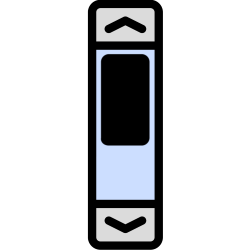
In Windows 11 zijn de schuifbalken niet altijd te zien. Dat kunt u zelf aanpassen.
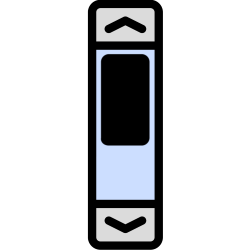

De schuifbalk altijd in beeld
Een schuifbalk
schuifbalk
Balk rechts of onder in een
venster. De schuifbalk verschijnt wanneer een
webpagina of
document niet in een venster past, bijvoorbeeld omdat de pagina te veel informatie bevat, er
ingezoomd is of omdat een webpagina is ontworpen voor een groter venster. Met de schuifbalk worden delen van het document of de webpagina die buiten beeld vallen, zichtbaar gemaakt. De schuifbalk wordt ook wel scrollbar genoemd.
is handig om door een pagina te scrollen. Soms komt de schuifbalk
pas in beeld als de muisaanwijzer erop komt. Liever de schuifbalken altijd laten zien? Dat kan zo:
- Klik op de startknop.
- Klik op Instellingen.
- Klik links op Toegankelijkheid.
- Klik rechts op Visuele effecten.
- Klik op het schuifje achter ‘Altijd schuifbalken weergeven'.
Achter het schuifje staat nu ‘Aan’ in plaats van ‘Uit'. Het staat naar rechts en kleurt groen. De schuifbalk aan de rechterkant is nu in alle vensters te zien.
Bekijk de stappen ook in onze video:

Advertentiecookies voor video's en/of podcasts
Om video's te bekijken en/of podcasts te luisteren, moet u advertentiecookies accepteren die nodig zijn voor het afspelen hiervan.
Gaat u akkoord met het plaatsen van cookies van de platformen van YouTube en Spotify om video's op SeniorWeb.nl te bekijken of om podcasts te luisteren?
U kunt hier altijd uw cookie-instellingen wijzigen.
Wat vind je van dit artikel?
Geef sterren om te laten zien wat je van het artikel vindt. 1 ster is slecht, 5 sterren is heel goed.
Meer over dit onderwerp
Grootte venster aanpassen in Windows
Een programma op de Windows-computer kleiner weergeven of juist op het volledige scherm? Bepaal zelf de grootte van het venster.
Geef Windows 11 een persoonlijk tintje
Een nieuwe achtergrond of andere standaardkleuren kunnen het computeren prettiger maken. Richt Windows 11 in op eigen manier.
Bekijk meer artikelen met de categorie:
Meld je aan voor de nieuwsbrief van SeniorWeb
Elke week duidelijke uitleg en leuke tips over de digitale wereld. Gratis en zomaar in de mailbox.